在当今社会,手机已经成为人们生活中不可或缺的重要物品,而手机铃声和壁纸则是手机个性化的重要元素之一。苹果手机作为市场上颇受欢迎的品牌之一,用户们也常常希望能够自己制作个性化的铃声和壁纸来装饰自己的手机。如何制作手机铃声和壁纸呢?接下来就让我们一起来了解一下苹果手机制作铃声和壁纸的方法吧!
苹果手机制作铃声教程
步骤如下:
1.打开电脑中已经安装好的iTunes软件,进入到软件首页面。点击文件、将文件添加到资料库
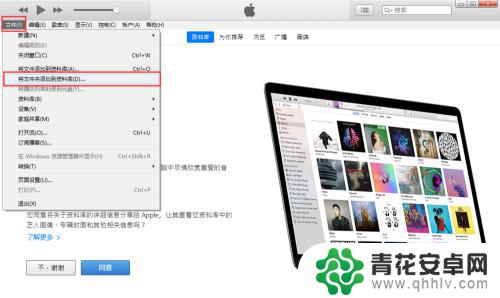
2.在电脑中找到已经准备好的音乐,并选中它,点击打开
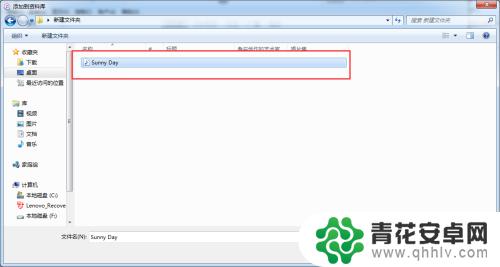
3.点击箭头所指的歌曲
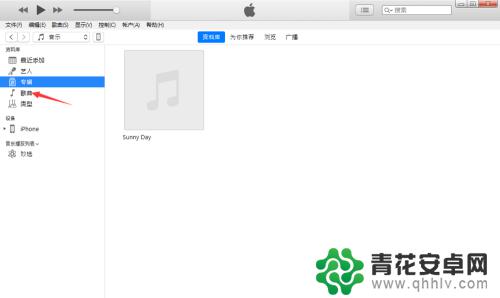
4.鼠标右键单击刚刚导入进来的歌曲,在右键菜单中选择歌曲信息
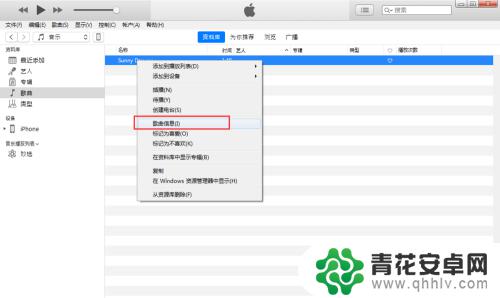
5.进入到歌曲信息窗口,点击选项
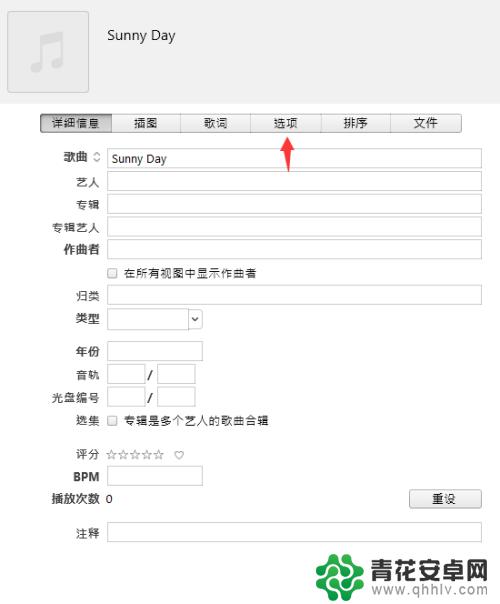
6.我们手动输入歌曲想要截取的起始以及结束位置,并且勾选开始以及停止。长度必须控制在40s以内,点击确定
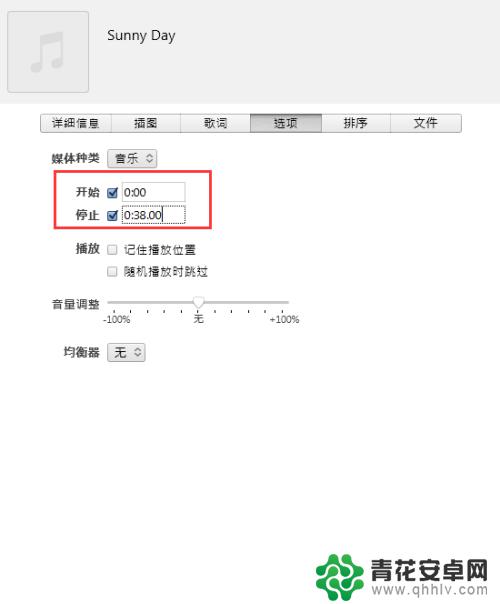
7.依次打开文件、转换、创建AAC版本
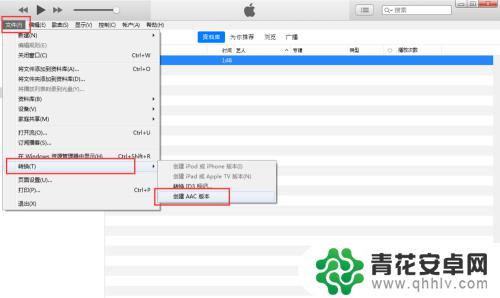
8.鼠标右键单击刚创建的AAC版本的音乐,在右键菜单中选择在Windows资源管理器中显示
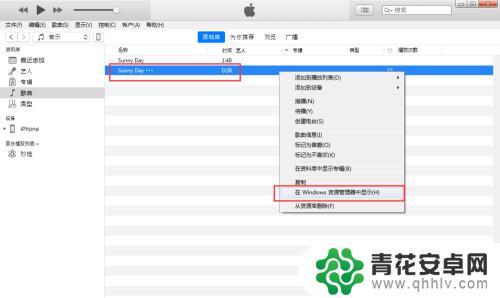
9.在弹出的文件夹窗口中,当前音乐文件后缀(文件扩展名)被隐藏了,点击组织
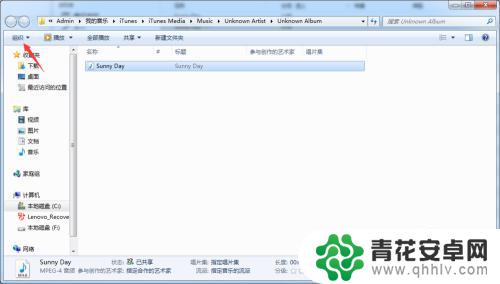
10.在弹出的菜单中选择文件夹和搜索选项

11.在弹出的文件夹选项窗口中,点击取消勾选查看栏目下的隐藏已知文件类型的扩展名,点击确定
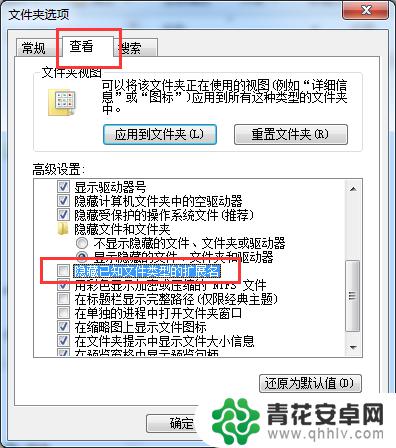
12.这时,我们需要将文件扩展名修改为m4r
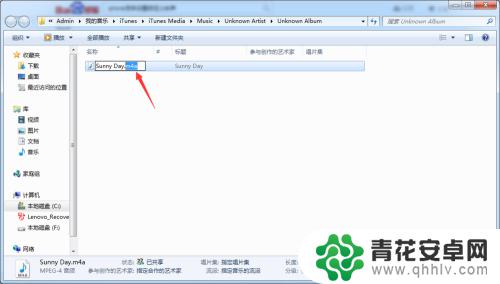
13.如下图所示,修改之后,按下键盘回车键,点击是
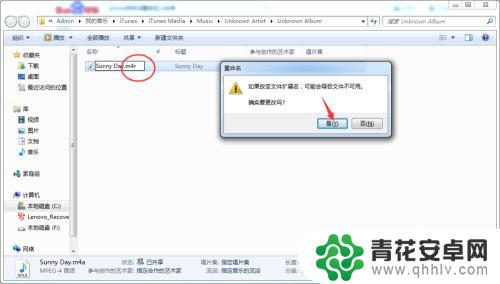
以上就是制作手机铃声壁纸苹果的全部内容了,如果你也遇到同样的情况,可以参照小编提供的方法进行处理,希望对大家有所帮助。










